查看电脑ip地址cmd命令 使用CMD查看本机IP地址步骤
查看电脑ip地址cmd命令,在现代社会中电脑已经成为我们生活中不可或缺的工具,而要保证电脑的正常运行,了解电脑的IP地址显得尤为重要。通过使用CMD命令,我们可以轻松地查看本机的IP地址。CMD是Windows操作系统中的命令提示符工具,它能够让我们通过输入特定的命令来实现对电脑的控制和管理。通过一系列简单的步骤,我们就能够获取到本机的IP地址,这不仅可以帮助我们解决一些网络问题,还能够提高我们对电脑的操作能力。下面让我们来详细了解一下如何使用CMD命令来查看本机的IP地址。
具体方法:
1.如图:
点击系统桌面左下角的“开始”,然后在搜索框内输入“cmd”。
注:如果是XP系统,请依次点击“开始”再点击“运行”。接着在窗口中输入“cmd”就可以了,其它步骤相同!
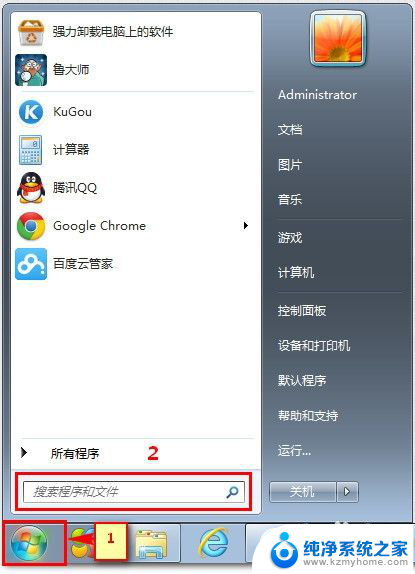
2.在弹出的CMD命令中输入:ipconfig /all,并回车。
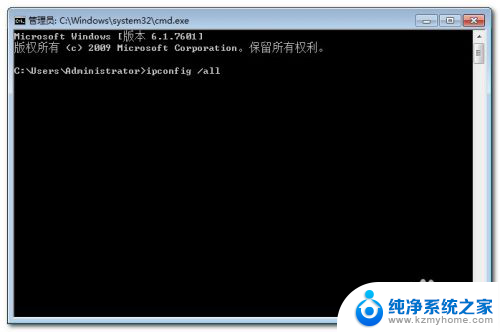
3.之后,我们会得到如下图的信息。
这里,我们只需要查看IPv4 地址,默认网关和DNS服务器就可以了。
如图标记的一样,IPv4 地址为我们本机的IP地址,剩余的默认网管和DNS服务器也是我们本机的默认网管和DNS地址。
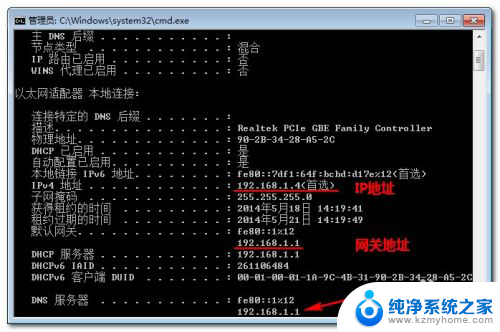
4.注:因为我本机是连接无线路由器的,所以IP地址显示的是局域网内的IP地址。如果是通过拨号方式上网,则IP地址和网关、DNS显示的是电信或联通、移动的IP地址和网管、DNS。
5.如果想要查询电信、联通或铁通分配给我们的IP地址,可以通过百度搜索“IP地址”查看自己的外网IP。
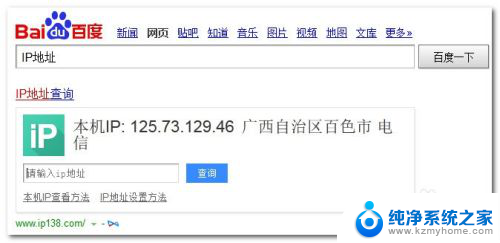
这就是关于如何使用cmd命令查看电脑IP地址的全部内容,如果您遇到相同的问题,可以按照本文所述的方法进行解决。
查看电脑ip地址cmd命令 使用CMD查看本机IP地址步骤相关教程
- 查询本机的ip地址命令 如何通过命令查看本机IP地址
- 电脑查mac地址cmd命令 如何在命令行下查看MAC地址
- 如果win11电脑不能用命令查ip地址怎么办 Win11系统如何查看本机IP地址
- 查电脑ip地址怎么查 怎样查看电脑主机的IP地址
- ip地址在哪里查看电脑 电脑ip地址查询网站推荐
- 电脑查mac命令 命令行查看MAC地址的常用命令
- win10如何自动获取ip地址 Win10如何设置自动获取IP地址的步骤
- 路由器如何修改ip地址 如何在TP LINK路由器上更改IP地址
- 打印机主机名称和ip地址怎么填 TCP/IP地址或主机名在Win10中添加打印机的步骤
- win11物理地址 win11怎么查看网卡物理地址
- 如何安全拆卸显卡的详细步骤与注意事项,让你轻松拆解显卡!
- 英伟达对AI的理解和布局,黄仁勋在这里讲清楚了:探索英伟达在人工智能领域的战略布局
- 微软未来将继续推出Xbox硬件,掌机设备蓄势待发最新消息
- AMD锐龙AI 9 HX 370游戏性能领先酷睿Ultra 7 258V 75%
- AMD裁员上千人,市场“吓坏”!英伟达会超越吗?
- Win11 23H2用户反馈微软11月更新导致错误显示“终止支持”问题解决方案
微软资讯推荐
- 1 详细教程:如何在电脑上安装Win7系统步骤解析,零基础教学,轻松搞定安装步骤
- 2 如何查看和评估电脑显卡性能与参数?教你如何正确选择电脑显卡
- 3 微软酝酿Win11新特性:图表显示过去24小时PC能耗数据
- 4 倒计时!Windows 10要“退休”啦,微软官方支持即将结束,升级Windows 11前必读!
- 5 Windows 11 的 8个令人头疼的细节及解决方法 - 如何应对Windows 11的常见问题
- 6 AMD Zen 6架构台式机处理器将保留AM5兼容性,预计最快于2026年末发布
- 7 微软技术许可有限责任公司获得自动恶意软件修复与文件恢复管理专利
- 8 数智早参|微软斥资近百亿美元租用CoreWeave服务器,加速云计算发展
- 9 Win10 如何优化系统性能与提升使用体验?教你简单有效的方法
- 10 你中招了吗?Win11 24H2离谱BUG又来了,如何应对Win11最新版本的问题
win10系统推荐
系统教程推荐
- 1 vcruntime1401dll无法继续执行 找不到vcruntime140.dll如何解决
- 2 搜狗输入法怎么设置中文默认 设置电脑输入法默认为搜狗中文的步骤
- 3 怎么关掉语音识别 Win10语音识别关闭步骤
- 4 lol这么显示帧数 LOL怎么显示游戏延迟和帧数
- 5 win11电脑无法找到输出设备怎么办 win11无法检测到音频输出设备怎么办
- 6 竖屏录制的视频怎么变成横屏 格式工厂手机竖屏视频横屏转换方法
- 7 无线耳机怎么切换中文模式 怎样调整蓝牙耳机的语言为中文
- 8 怎样才能找到u盘的隐藏文件 Win 10系统怎么查看U盘里的隐藏文件
- 9 win10电脑怎么重装系统win7 win10如何降级重装win7
- 10 win10如何查询mac地址 Win10怎么查看本机的Mac地址